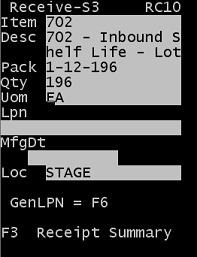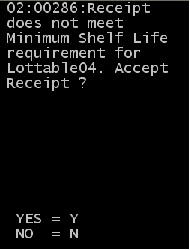Recepción de atributos con el dispositivo de RF
Puede recibir atributos con un dispositivo de RF. En función del artículo especificado en el campo Artículo, la aplicación comprueba la configuración de Validación de atributo y devuelve todos los campos de atributo visibles para ese registro. Además del campo de atributo que se va a capturar, se muestra la descripción de texto de cada campo de atributo usando la configuración de validación de atributo. Consulte la sección Validación de atributo en la Guía del usuario de Configuración de Infor WMS para obtener más información sobre la definición de información de lote.
Para recibir atributos con el dispositivo de RF: